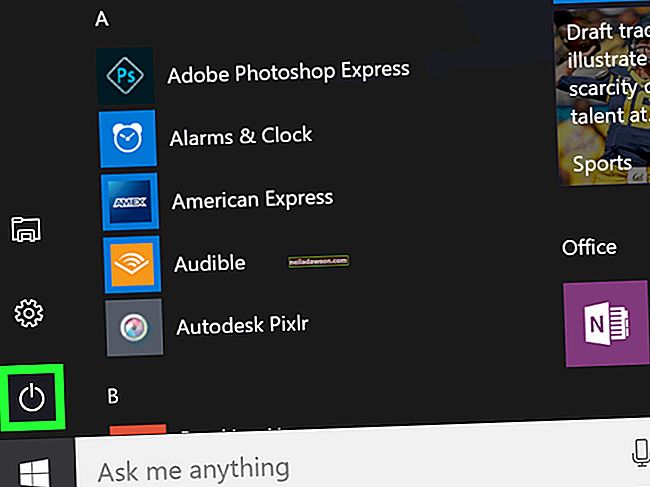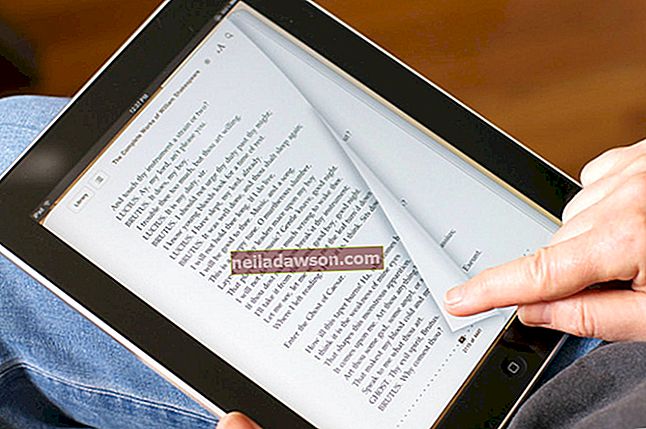Aktívny hlas udržuje čitateľov záujem a zaujatie. Pomocou funkcií programu Microsoft Word môžete pri vytváraní dokumentov vyhľadávať pasívne slovesá a dokonca aj celé pasívne vety. Nakonfigurujte možnosti kontroly pravopisu na kontrolu gramatiky a pravopisu. Môžete tiež nakonfigurovať nastavenia kontroly pravopisu v programe Microsoft Word tak, aby pri písaní automaticky našli pasívne tvary slovies vo vetách, a to povolením nastavenia Pasívne vety. Obnovte možnosti kontroly pravopisu a gramatiky a potom znova skontrolujte dokument v dialógovom okne Nastavenia korektúry.
1
Otvorte dokument, ktorý chcete upraviť v programe Word.
2
Kliknite na „Súbor“ a potom na „Možnosti“, čím sa otvorí dialógové okno Možnosti programu Word.
3
V dialógovom okne Možnosti aplikácie Word kliknite na „Korektúra“.
4
Kliknite na tlačidlo „Nastavenia“ v sekcii Pri úprave pravopisu a gramatiky v programe Word. Otvorí sa dialógové okno Nastavenia korektúry.
5
Posuňte sa nadol do sekcie Štýly a potom kliknite na možnosť „Pasívne vety“. Podľa potreby vyberte v dialógovom okne ďalšie možnosti. Okno zavrite kliknutím na tlačidlo „OK“.
6
Kliknutím na začiarkavacie políčko „Označiť chyby gramatiky pri zadávaní“ v dialógovom okne Kontrola pravopisu automaticky skontrolujete pasívny hlas. Kliknutím na tlačidlo „OK“ uložte nastavenia a zatvorte dialógové okno Korektúra. Počas písania sa pod vetami s pasívnymi slovesami objaví modrá škatuľka.
7
Kliknite na kartu „Kontrola“ a potom na položku „Pravopis a gramatika“, aby ste dokument skontrolovali manuálne.